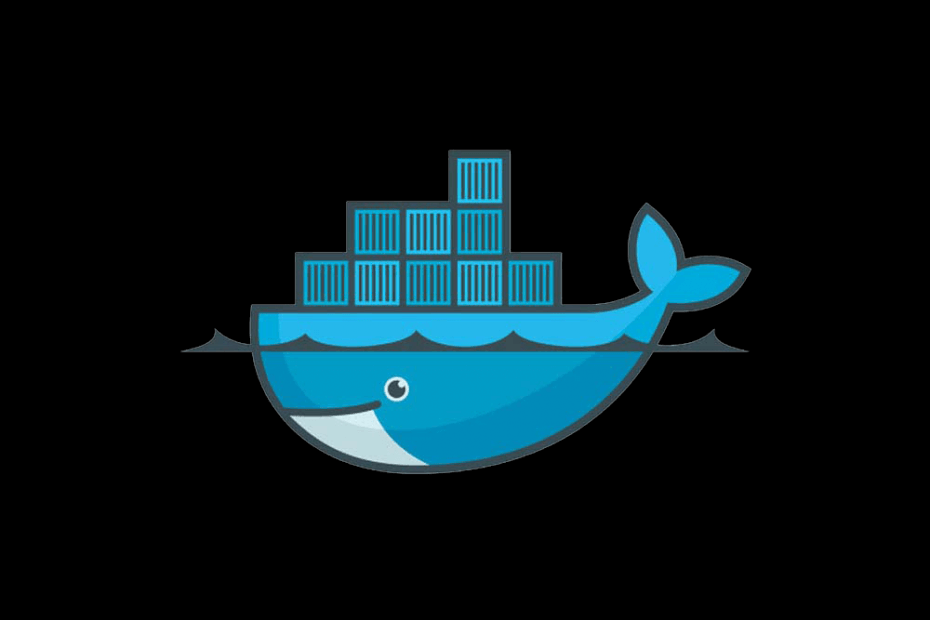
Denne software holder dine drivere kørende og holder dig dermed beskyttet mod almindelige computerfejl og hardwarefejl. Tjek alle dine chauffører nu i 3 nemme trin:
- Download DriverFix (verificeret downloadfil).
- Klik på Start scanning for at finde alle problematiske drivere.
- Klik på Opdater drivere for at få nye versioner og undgå systemfejl.
- DriverFix er downloadet af 0 læsere denne måned.
Installation af Docker Engine Enterprise på Windows Server 2016 (og senere) er en ganske enkel opgave. Denne motor giver mulighed for oprindelige Docker-containere at køre på Windows Server. Denne platform er et must-have for så mange forretningsudviklere, der bringer en række vigtige funktioner. Hvis du spekulerer på, hvordan du installerer det, kan du her installere Docker på Windows Server.
Hvordan installerer jeg Dockers på Windows Server?
Den første ting, du skal bekræfte, er systemkrav. For at installere og køre Docker på Windows Server 2016 skal du have mindst 4 GB RAM og som anbefalet mindst 32 GB lagerplads. Når vi har fået det ud af tabellen, skal vi gå videre til installationsproceduren.
For det første skal du åbne Power Shell med administrative tilladelser. Power Shell-galleriet har Docker-udbyder tilgængelig, så det er sådan, man får det. Følg instruktionerne nedenfor.
- Så åbn Power Shell (administrator).
- Skriv følgende post på kommandolinjen, og tryk på Enter:
Installationsmodul DockerMsftProvider -Force
- Klik på Ja for at bekræfte installationen af alle NuGet-udbyderopdateringer.
- Skriv nu den samme linje i den samme kommandolinje og tryk på Enter:
Installationspakke Docker -ProviderName DockerMsftProvider -Force
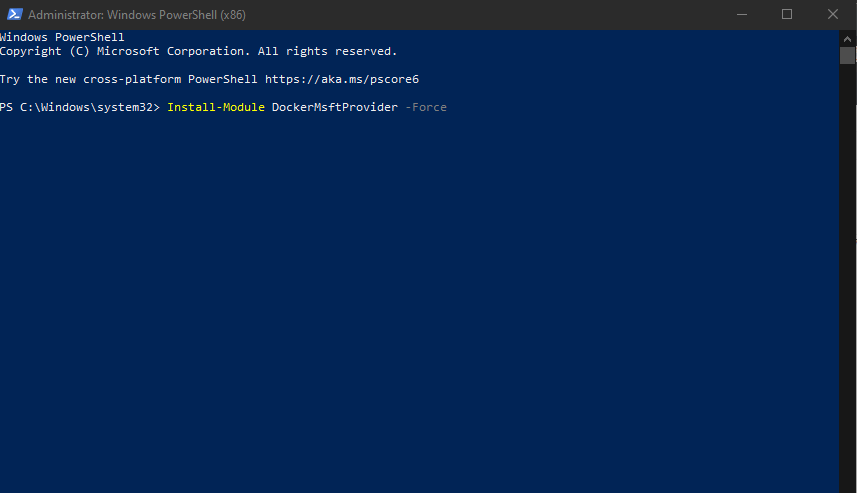
- Når Docker er installeret, skal du genstarte serveren med Genstart-Computer -Force kommando.
Leder du efter den bedste sikkerhedskopieringssoftware til Windows-servere? Her er de bedste muligheder.
Hvis du vil kontrollere, om Docker er korrekt installeret, skal du navigere til Power Shell (Admin) igen. Her er hvad du skal gøre for at bekræfte, at Docker til Windows-serveren er installeret.
- Åbn Power Shell som administrator.
- Skriv følgende kommando på kommandolinjen og tryk på Enter:
docker-version
- Du skal se de detaljer, der skal bekræfte, at Docker faktisk er korrekt installeret på serveren.
RELATEREDE HISTORIER, DU SKAL KONTROLLERE:
- FIX: Windows Server opdateres ikke, fordi download sidder fast
- Sådan installeres Remote Server Administration Tools på Windows 10
- 5 bedste software til at nulstille Windows Server-adgangskoden i 2019


